사진
몇 번의 클릭만으로 그림으로 변환
Adobe Photoshop을 사용하여 스냅샷을 예술 작품처럼 만들어 보세요.

새로운 프로필 사진이 필요하거나 반려동물 사진을 멋지게 꾸미고 싶다면 Photoshop을 사용해 보세요. 사진을 업로드한 다음 맞춤형 필터를 적용하여 사진을 멋진 그림이나 연필 스케치로 변환할 수 있습니다.
Photoshop에서 사실적인 수채화를 만들기 위해 브러시를 사용하지 않아도 됩니다. 회화적인 느낌을 빠르게 표현하는 방법은 필터를 사용하는 것입니다. 갖고 있는 사진에 필터를 적용하거나 Adobe Stock에서 다운로드한 사진으로 연습해 보세요.
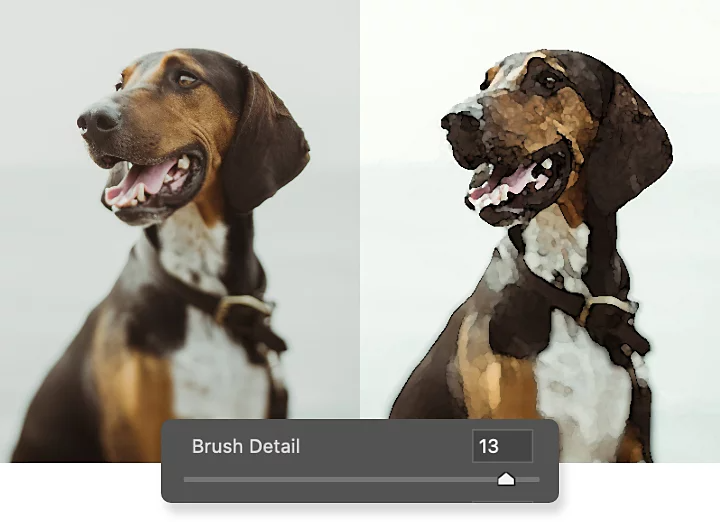
1. Photoshop에서 변형할 사진을 엽니다.
2. Ctrl+J(Windows) 또는 Command+J(Mac)를 눌러 배경 레이어를 복제합니다. 새 레이어 아래에는 언제든지 다시 돌아갈 수 있도록 변경하지 않은 사진이 있습니다.
3. 새로 복사한 레이어에 기본 수채화 효과를 적용합니다. ‘필터 > 필터 갤러리 > 예술 효과 > 수채화 효과’로 이동합니다.
4. ‘브러시 세부’, ‘음영 강도’, ‘텍스처’의 슬라이더를 조정하여 원하는 효과를 얻습니다.
5. ‘확인’을 클릭하여 필터를 적용합니다.

매력적인 이미지, 다채로운 그래픽, 시선을 사로잡는 아트웍 제작
유화 페인트나 아크릴의 두꺼운 브러시 획을 표현하려면 유화 필터를 사용해 보세요.
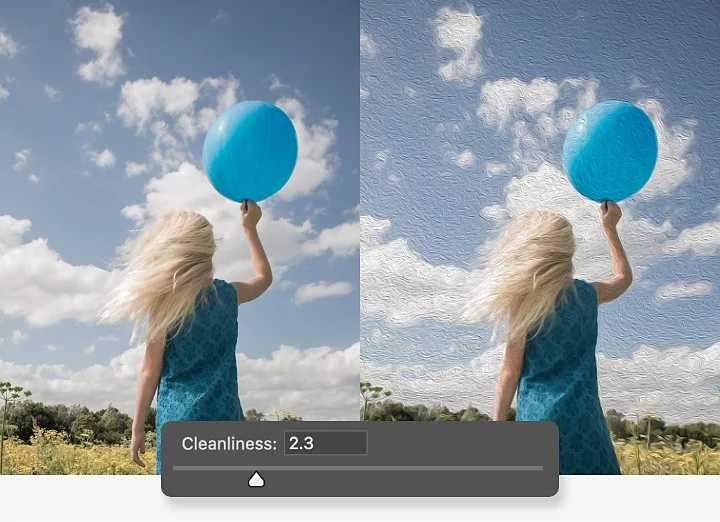
1. Photoshop에서 사진을 열고 Ctrl+J(Windows) 또는 Command+J(Mac)를 눌러 배경 레이어를 복제합니다.
2. 새 레이어에 필터를 적용합니다. ‘필터 > 스타일화 > 유화’로 이동합니다.
3. 브러시 슬라이더를 조정합니다.
4. 조명 슬라이더를 조정합니다.
5. ‘확인’을 클릭하여 필터를 적용합니다.
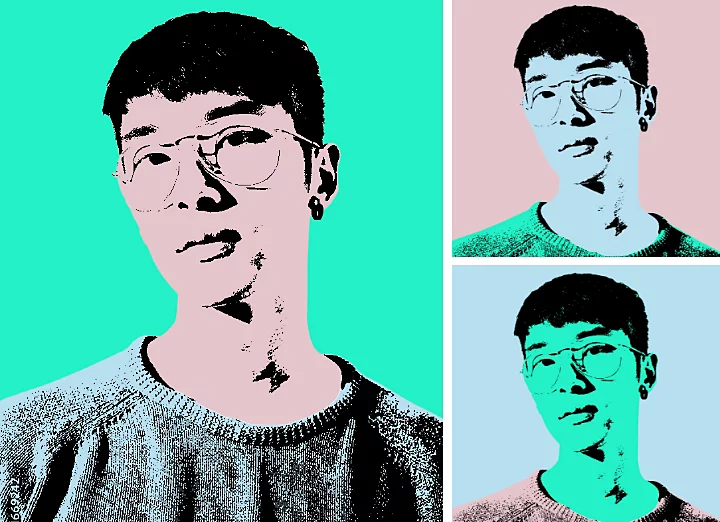
필터가 적용된 사진보다 돋보이는 사진 페인팅을 만들려면 다음의 팁과 기법도 활용해 보세요.
사진 속 개체 주위에 두꺼운 윤곽선을 그리면 카툰이나 일러스트 같은 느낌을 더할 수 있습니다.
1. 원본 배경을 다시 복제하고 페인팅 필터 레이어 위로 새 레이어를 드래그합니다.
2. 새 레이어 위에 ‘필터 > 스타일화 > 가장자리 찾기’를 적용합니다.
3. 새 윤곽선을 페인팅과 혼합합니다. 레이어 패널에서 혼합 모드를 ‘표준’에서 ‘곱하기’로 변경합니다. 그러면 어두운 윤곽선만 페인팅에 혼합됩니다.
앤디 워홀이나 로이 리히텐슈타인의 작품 세계를 재현해 보세요. 사진에 팝아트 효과를 추가하는 튜토리얼도 마련되어 있습니다. 배경에서 피사체를 잘라내고 머리카락, 얼굴 부위, 옷 등 세부 사항을 정리한 다음 원하는 대로 각 요소에 색상을 입히세요.
인물 사진을 초상화로 바꾸거나 옛날 가족사진을 예술적인 선물로 만들고 싶을 때, Photoshop의 간편한 필터와 브러시를 사용해 보세요. 간단하지만 놀라운 결과물을 얻게 될 것입니다.